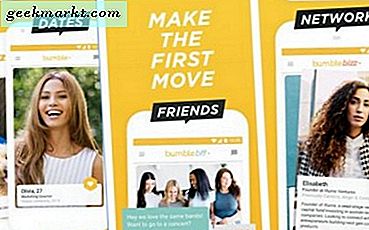Pintasan adalah cara mudah untuk membuka aplikasi yang sering digunakan dengan cepat di sistem operasi apa pun. Namun, sebagian besar pekerjaan dan bahkan hiburan kita membutuhkan browser; yang bagi kebanyakan orang adalah Google Chrome. Misalnya, saya membuka WordPress di pagi hari untuk memulai pekerjaan saya, membuka Netflix setiap kali saya perlu istirahat, dan seterusnya. Untuk menghemat waktu, ada baiknya untuk membuat pintasan situs web yang dapat Anda akses langsung dari desktop. Berikut beberapa cara membuat pintasan situs web di desktop untuk Chrome.
Cara Membuat Pintasan Situs Web di Desktop untuk Chrome
1. Metode Asli
Google Chrome sangat dapat disesuaikan dan menawarkan cara asli untuk membuat pintasan desktop untuk situs web dalam beberapa langkah. Untuk memulai, buka Chrome browser dan buka situs web yang ingin Anda buat pintasannya. Saya telah membuka Techwiser.com di tab baru. Setelah Anda membuka situs web, klik pada tiga titik vertikal di pojok kanan atas browser.

Pada langkah kedua, dari menu pop-up, pilih Lebih banyak alat dan klik Buat pintasan. Ini dapat dilakukan untuk membuat pintasan untuk situs web apa pun.

Terakhir, klik Membuat di pop-up dan Anda akan berhasil membuat pintasan situs web di desktop. Ada opsi untuk mengganti nama pintasan dan juga untuk mengaktifkan membuka pintasan situs web di tab baru setiap kali Anda mengekliknya.

2. Simpan sebagai Pintasan (Ekstensi Chrome)
Meskipun metode aslinya mudah, ekstensi Chrome memberi Anda beberapa fungsi tambahan. Misalnya, Anda dapat mengunduh lebih dari satu tab sebagai pintasan dalam file zip, atau mengunduh halaman web dalam berbagai format. Memulai, Unduh dan pasang Simpan sebagai ekstensi Chrome Pintasan. Cukup pilih Tambahkan ke Chrome untuk menambahkan ekstensi ke browser Anda.
Perhatikan bahwa ekstensi akan berfungsi di semua browser berbasis Chromium seperti Edge dan Brave.

Setelah berhasil dipasang, itu akan muncul di tab ekstensi di sudut kanan atas browser. Klik ikon tersebut dan tekan Simpan Saat Ini untuk menyimpan halaman web saat ini sebagai pintasan desktop. Ini akan mengunduh halaman di folder unduhan sebagai default.

Untuk mengubah lokasi unduhan ke desktop, klik opsi (seperti yang ditunjukkan di atas) dan pilih tautan pengaturan di bawah pengaturan folder unduhan. Namun, karena ekstensi pada dasarnya mengunduh halaman web, itu akan mengubah lokasi untuk semua unduhan kami. Jadi, cara terbaik adalah dengan mengaktifkan opsi 'Ask where to save' sebelum mendownload opsi.
Dapatkan Simpan sebagai Pintasan

3. Aplikasi Web Progresif (PWA)
Sederhananya, PWA atau Aplikasi Web Progresif adalah perpaduan modern antara situs web dan aplikasi seluler. Jadi, Anda mendapatkan pengalaman seperti aplikasi tanpa benar-benar memasang perangkat lunak. Bagian terbaiknya adalah semua ekstensi Chrome yang ada tetap ada dan aplikasi selalu terbuka di tab baru. Ini juga lebih cepat dimuat karena sumber daya pra-cache.
Anda dapat dengan mudah mengetahui apakah halaman web adalah PWA dengan melihat tanda + di sisi kanan URL. Jika situs web yang Anda cari untuk dijadikan pintasan mendukungnya, klik pada + tanda untuk membuka opsi penginstalan.

Dari pop-up baru, Pilih Install untuk memulai penginstalan.

Segera setelah penginstalan selesai, Anda akan melihat ikon pintasan di desktop yang sejalan dengan pintasan situs web yang kami coba buat. Setiap kali Anda membuka pintasan ini, itu akan terbuka di tab baru seperti aplikasi individu.

Cukup mudah untuk menghapusnya juga. Yang harus Anda lakukan adalah membuka aplikasi, klik pada tiga titik vertikal di pojok kanan atas browser, dan pilih uninstall. Itu dia.
Ingatlah untuk memperhatikan tanda + di situs web favorit Anda untuk membuat pintasan desktop.

Penutupan: Buat Situs Web di Desktop
Jadi, ini adalah beberapa cara Anda dapat membuat pintasan untuk situs web apa pun di desktop menggunakan browser Chrome. Ya, cara asli adalah yang paling mudah pasti, tetapi kemudian saya kebanyakan menggunakan ekstensi ketika saya memiliki terlalu banyak halaman yang terbuka dan ingin mempertahankan folder untuk semua.
Baca juga: Cara Memperbaiki Kesalahan Pintasan Keyboard Chrome Tidak Berfungsi